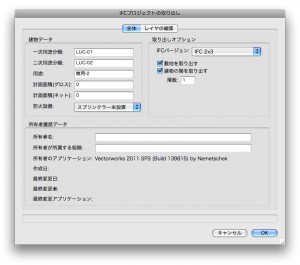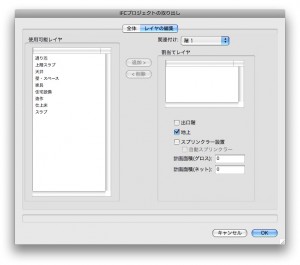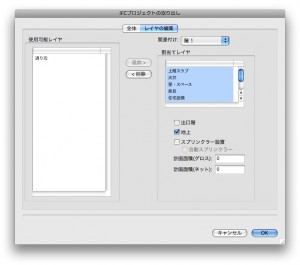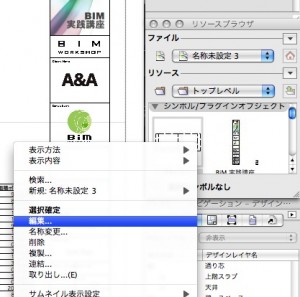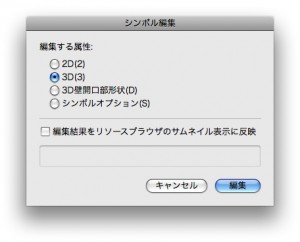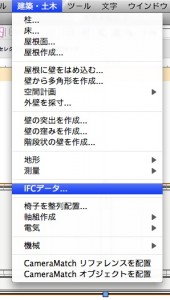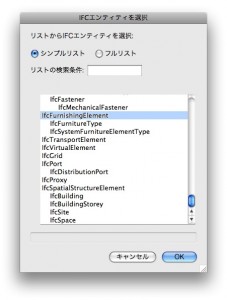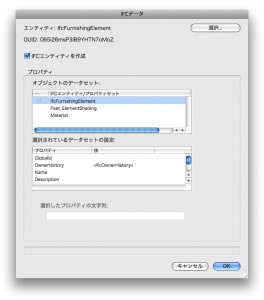BIM実践講座 第3回「プレゼンテーション基礎」にて用いたテンプレート 第3回テンプレートの「Basic_Model_3_end.sta」をIFCとして取り出してみましょう。
2.IFCを書き出す
2-1.IFC取り出しの確認
ifcデータ : ユニットモデルifc
2-1-1.
取り出し方法は、ファイル > 取り出す > IFCプロジェクト で、IFCプロジェクト取り出しダイアログを表示します。
全体タブでは、建物データや取り出しオプション、所有者履歴データを設定することが出来ます。今回は特に設定を変更しません。
続いてレイヤの編集タブで、出力したいレイヤを選択し、割当レイヤへ追加していきます。
今回は「通り芯」以外を選択して、OK としました。
任意の名称で、保存して下さい。
2-1-2.
前回ダウンロードしたSMVで取り出したIFCデータを確認してみましょう。
以下の項目で修正が必要な個所が確認出来ます。
- リビングダイニングのソファとテーブルが出力されていない。
- システムキッチンが出力されていない。
- 和室の建具と畳が出力されていない。
- ユニットバスが出力されていない。
- ベッドが出力されていない。
- スペースが上階スラブまである。(一般的には天井高)
- IFCモデルツリーに文字化けがある。
です。
Vectorworks Architectシリーズに標準搭載されているツール類にて作図・モデリングしたオブジェクトは、IFC取り出しの際 自動的にIFCデータが割り当たり、出力されます。
しかし、ユーザー自身が作成したモデルや外部から取込んだモデルは、IFC情報が未定義なので、取り出しの際IFCとして扱われず、出力されません。
Vectorworksの利点は、他のBIMアプリケーションでは実現出来ない程の柔軟性を有していることです。 室内に設置した建具や家具オブジェクトは、予めVectorworksでモデリングしたものです。このように、オブジェクトメーカーからBIM用3Dモデルを購入することなく、ユーザー自身で作成した3Dモデルを活用できることや、自由曲面を持った建築物を作成出来ることは、BIMアプリケーションとしての大きなアドバンテージです。
では、IFC未定義のオブジェクトを出力する方法を見て行きましょう。
2-1-3.
リビングダイニングのソファーを例に取って説明します。
ソファーはシンボル登録されておりますので、まずはリソースブラウザにてソファを右クリックして、編集から、シンボル編集ダイアログを表示させます。ここで、3D のラジオボタンにチェックを入れます。
編集モードに入ったら、ソファを選択して、建築・土木メニュー > IFCデータから、IFCエンティティを選択ダイアログを表示させ、「IfcFurnishingElement」を選択します。
IFCデータダイアログにて、IFCエンティティを作成ボタンにチェックを入れて、OK とします。
登録されたソファシンボルはIFCとして出力される様になりました。 配置してあるソファを削除して、今IFCの設定を行なったソファを配置し直しましょう。
この状態でIFC出力した図です。
※分かりやすい様に壁を非表示にしています。
この方法でIFC情報を定義することで、 1〜5までのオブジェクトが出力されない問題は解決されます。
IFCエンティティは、それらオブジェクトが何か?を定義するものですので、オブジェクトの用途に合ったものを選択します。
参考までに、1〜5までのオブジェクトに与えたIFCエンティティを記載します。
- リビングダイニングのソファとテーブル : 「IfcFurnishingElement」
- システムキッチン : 「IfcFlowTerminal」
- 和室の建具と畳 : 「IfcDoor」「IfcSlab」
- ユニットバス : 「IfcFlowTerminal」
- ベッド : 「IfcFurnishingElement」
※一部、和風建具が出力されないことがあります。その際は、標準の建具の引き違いドアを用いて下さい。